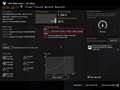TUF GAMING B650E-PLUS WIFI
- B650E�`�b�v�Z�b�g�𓋍ڂ����Q�[������Ҍ���ATX�}�U�[�{�[�h�i�\�P�b�gAM5�j�BRyzen 9000/8000/7000�V���[�Y�ɑΉ��B
- PCIe5.0�Ή�PCIe×16�X���b�g�APCIe5.0×4�ڑ��Ή�M.2�X���b�g�A2���PCIe4.0×4�ڑ��Ή�M.2�X���b�g���B
- Realtek 2.5GbE�AWi-Fi 6E & Bluetooth 5.3���������B
TUF GAMING B650E-PLUS WIFIASUS
�ň����i(�ō�)�F¥20,799
(�O�T��F�}0 ![]() )
�������F2025�N 6�� 6��
)
�������F2025�N 6�� 6��
���̃y�[�W�̃X���b�h�ꗗ�i�S5�X���b�h�j![]()
| ���e�E�^�C�g�� | �i�C�X�N�`�R�~�� | �ԐM�� | �ŏI���e���� |
|---|---|---|---|
| 2 | 11 | 2025�N12��14�� 17:55 | |
| 14 | 13 | 2025�N11��27�� 19:44 | |
| 38 | 18 | 2025�N11��20�� 16:59 | |
| 20 | 13 | 2025�N9��20�� 00:14 | |
| 14 | 5 | 2025�N8��23�� 22:30 |
�ŏ��b�O��6���b����6���b�Ō�
- �u����̍i���݁v�̖��ԐM�A�������͍ŐV1�N�A�����ς݂͑S���Ԃ̃N�`�R�~��\�����Ă��܂�
�}�U�[�{�[�h > ASUS > TUF GAMING B650E-PLUS WIFI
W5U5600CS-16G x2���h���Ă܂�
�uMemory Frequency�v �� AUTO���� 5200�ɐݒ肳��܂�
�����DDR5-5600�ɕς����
�N�����Ƀg�[���j���O��ELD��(����)���ԁ����������i15�b�H)��
BIOS�܂ł̋N���������Ȃ�AWINDOWS�N���͂���̂ł����A�x���ɂ�����܂�
�ň��Ȃ̂�2�T���邱�Ƃ�����(�ԁ������ԁ���)
�g���[�j���O���s���Ă邩��Ȃ̂ł��傤���A
����ł��Ȃ����̂ł��傤��
�uMemory Context Restore�v : AUTO �� Enabled �ɂ��Ă��ς��܂���
����ɁuMemory Frequency�v �� AUTO�ɂ��邵���Ȃ��̂�...
R5 7600�Ŏg�p���Ă��܂���R7 7900X�ɕς���\��
�Ȃ��̃}�U�{�������̑���������
�ȏ��낵�����肢���܂��B
![]() 0�_
0�_
�����CS�ƌ����������[�����܂�M�����������̂ŁA�N�����Ƀg���[�j���O�l���Ə�肭�����Ȃ����Ƃ����邩�炶�ᖳ���ł����ˁH
DDR4�ł����ƕ]�����ǂ��Ȃ���������Ǝv�����ǁAHynix���Ƃ���Ȏ��ɂȂ����������̂ŁA���萫�������̂��Ǝv������
�����ԍ��F26364415�@�X�}�[�g�t�H���T�C�g����̏�������
![]() 0�_
0�_
�uAi Overclock Tuner�v���A�mEXPO�n�܂��́mDOCP�n�Őݒ肵�Ă݂Ă͂ǂ��ł��B
�����ԍ��F26364417
![]() 0�_
0�_
���g���Ȃ����p������
�����Ȃ�ł����A�������ł���ς�ς���Ă����ł���
�����ԍ��F26364446
![]() 0�_
0�_
���̏Ǐ�͎d�l�{�̍��iZen4 IMC × DDR5�j�ɂ����̂�DDR5-5600�ŋN�����x�������̓������g���[�j���O���s�ɂ�郊�g���C�ł��B
�����Ƃ���DDR5-5400�ɉ����邱�ƂŃg���[�j���O��1��Ŋ������N�����Ԃ�AUTO(5200)���ƂȂ���g�p�ɂ����鐫�\���͑̊��ł��Ȃ��Ǝv���܂��B
�N���X�g���X��s����v�f���l�������DDR5-5400�����p��̃X�C�[�g�X�|�b�g�ɂȂ�܂��B
�����ԍ��F26364456
![]() 2�_
2�_
���p�[�V����1������
BIOS�@3279�ł����AAuto�AManual�AAEMP��������܂���BBIOS�}�j���A���ƈႢ�܂���
AEMP��5600�ɂ��܂�����5200�̐ݒ�̂܂܂ł���
�����ԍ��F26364478
![]() 0�_
0�_
��negative�l�`�m����
5400�ł���Ă݂܂����B��`�F�b�N��u�ł����B�����Ȃ�܂����@
���肪�Ƃ��������܂���
���Ȃ݂�BIOS��5400�ł����ACPUZ�ł݂��5600�ł��ˁB
5600�œ����Ă�悤�ł�
�����ԍ��F26364480
![]() 0�_
0�_
�������[�̃��C�e���V���ׂ����ݒ�Ƃ����̂��}�U�[��BIOS�ɂ����āA�ŏ���AUTO�ł����}�U�[�ɂ���Đݒ�͂܂��܂��ł��B
Nitro�Ƃ����ݒ�ł���131������Ŏ蓮�őł����߂A�����������[�g���[�j���O�������͂Ȃ�Ǝv���܂����ǁA�}�U�[�̏����ݒ莟��̂Ƃ���͂���܂���
�����ԍ��F26364505
![]() 0�_
0�_
CPU-Z��5600�Əo�Ă��Ă��������DDR5-5400�ł��B
���̏�Ԃň��S���Ďg���Ă��������B
�����ԍ��F26364507
![]() 0�_
0�_
�����o�^����
�ꉞ�ł����ARyzen7000�V���[�Y�̃������[��i��DDR5-5200�ł��̂�DDR5-5600�̓I�[�o�[�N���b�N��Ԃł��̂ŁA�������[�N���b�N�����グ�Ă����蓮�삵�Ȃ���������ł��傤�B
https://www.amd.com/en/products/processors/desktops/ryzen/7000-series/amd-ryzen-5-7600.html
AEMP�̓}�U�[�{�[�h�������Ă��郁�����[�p�����[�^���g�p���Ă��܂��̂ŁA�I�[�o�[�N���b�N��Ԃł����肷��l�ɐݒ肳��Ă����ł͂Ǝv���܂����A���g�p�̃������[�͂�����̌f���Ől�C��CFD Standard�ł��̂�Memtest�͉Ă����������ǂ������ł��B
R7 7900X���������[��i�͓����ł��B
https://www.amd.com/ja/products/processors/desktops/ryzen/7000-series/amd-ryzen-9-7900x.html
Ryzen9000�V���[�Y�̓������[��i��DDR5-5600�ɂȂ��Ă��܂��̂ŁA9000�V���[�Y��CPU�ł�AUTO�ݒ�̂܂܂ł������N������ł͂Ǝv���܂��B
�����ԍ��F26364529
![]() 0�_
0�_
�����������\�グ��������A�������[�N���b�N�グ�悤�Ƃ��Ă��ł���ˁB
���̏グ�����ǂ�����Ă�̂��킩��Ȃ���A���Ƃ������܂��ABIOS�̃������[�N���b�N��Dual��5600�ɐݒ肵�������Ȃ�A���\�͉�����ꍇ������̂ŁA���������Ӗ�����̂��Ƃ����Ƃ��������܂��ˁB
�ʓ|�Ȃ�EXPO�Ή��������[�������A�ŋ߂̃}�U�[�̒��ɂ̓������[�̃v���t�@�C����I�ׂ�悤�ɂ͂Ȃ��Ă܂����炻����Őݒ肷�邩�ł��B
�p�[�V����1����������Ă��܂���ASUS�Ȃ�Ai Overclock Tuner������Ǝv�����ˁB
�����ԍ��F26364539
![]() 0�_
0�_
�ǂ��܂Ő��\���グ�������ɂ�邵�A������������IF���グ�邾���ł������͈Ⴄ���Ǝv������
�����ԍ��F26364559�@�X�}�[�g�t�H���T�C�g����̏�������
![]() 0�_
0�_
�}�U�[�{�[�h > ASUS > TUF GAMING B650E-PLUS WIFI
�}�U�[�X�V�������ł����A���ݎg�p���̓d����CPU�p4pin×2��������܂���
���̃}�U�[��8pin��2����ł��܂����ACPU_12V_1�����ł��N���ł��܂����H
�莝���̓d����500W�u�����Y�ł����A�\���CPU��9600x�Œ�i�^�p���O���{���g�p�\�肠��܂���
�����ԍ��F26345641�@�X�}�[�g�t�H���T�C�g����̏�������
![]() 1�_
1�_
�����Ǝv���܂���B
�Ȃ��Ȃ炻��Ŏ����Ă݂���ǂ��Ǝv���܂��B
9600X���ƍ���ł����d�͎g��Ȃ��̂ŁA�ő�̕��͖��Ȃ����ǁA�A�C�h�����O�ŕs����Ƃ�������̎��d�������ւ����l��������Ǝv���܂��B
�܂����̏ꍇ�ł��}�U�[�̐ݒ�łǂ��ɂ��Ȃ�Ǝv���܂��B
�����ԍ��F26345648
![]() 1�_
1�_
�O���{�̓d���͕ʂȂ̂�8�s���Ƃ͊W���Ȃ��ł��B
�Ƃ肠����8�s���P�ł������͂��Ƃ͎v���܂����A�}�j���A����ǂ�ł��P�ł����Ƃ͋L�ڂ��Ȃ��̂œ����Ȃ�������d���͕ς���Ƃ������Ƃɂ͂Ȃ�Ǝv���܂��B
9600X�P�͖��Ȃ��͂��ł���
�����ԍ��F26345649
![]()
![]() 2�_
2�_
��������ׂ�c�q����
�����}�U�[�{�[�h���g�p���Ă��܂��B
������850W�d����CPU��7800X3D�ł����ACPU_12V_1�̂ݎg�p���Ă��܂������ɖ��͗L��܂���B
9600X����x���t���܂���������������퓮�삵�Ă��܂����B
�����ԍ��F26345671
![]()
![]() 1�_
1�_
���̃}�U�[�{�[�h�ł����c
7800X3D��560W�̃v���`�i�Ŏg���Ă܂����c
�O���{��RTX5070Ti�Ŏg���Ă܂��B
�ŋ�850W�ւ��܂����c
�ς�����d���̂����������̂��ȁH�Ǝv���ׂ������Ƃ͂���܂����c
�O�̃O���{RX7800XT�̎��͂Ȃ�Ƃ��Ȃ������ł��B
�O���{�����Ȃ畽�C���Ƃ͎v���܂��B
�����ԍ��F26345679�@�X�}�[�g�t�H���T�C�g����̏�������
![]()
![]() 1�_
1�_
��������ׂ�c�q����
500w�̓d���ł͌�X�w��������ɓ���Ȃ���^�p�ŁI
�O���{�lj��ł͗e�ʕs���ƂȂ�͖̂ڂɌ����Ă܂�
����ł͉����������߉ނȂ��ԂȂ̂��H���̂܂g���������̂��H
����͎g�p�҂ɂ���������Ȃ����ł���
�����ԍ��F26345715�@�X�}�[�g�t�H���T�C�g����̏�������
![]() 1�_
1�_
��Solare����
�������l�͂��肻���ł���
���肪�Ƃ��������܂�
�����ԍ��F26345848�@�X�}�[�g�t�H���T�C�g����̏�������
![]() 1�_
1�_
���g���Ȃ����p������
>�O���{�̓d���͕ʂȂ̂�8�s���Ƃ͊W���Ȃ��ł��B
�O���{�̗L����500w�̗e�ʂɑ��ď����܂���
>�}�j���A����ǂ�ł��P�ł����Ƃ͋L�ڂ��Ȃ�
asus��web�y�[�W�Ń}�j���A���_�E�����[�h�����{��ł������炸�p��ł��ߓǂ݂��Ă悭������Ȃ������̂ŏ��L���ł�
�Ƃ肠�����莝���Ŏ����Ă݂܂�
�����ԍ��F26345853�@�X�}�[�g�t�H���T�C�g����̏�������
![]() 1�_
1�_
���L���b�V���͑��₹�Ȃ�����
>������850W�d����CPU��7800X3D�ł����ACPU_12V_1�̂ݎg�p���Ă��܂������ɖ��͗L��܂���B
9600X����x���t���܂���������������퓮�삵�Ă��܂���
���Ȃ������ň��S���܂������肪�Ƃ������܂�
�����ԍ��F26345854�@�X�}�[�g�t�H���T�C�g����̏�������
![]() 2�_
2�_
���A�e�S����肳��
7800X3D��RTX5070Ti��560W�̃v���`�i�œ����Ȃ���v���ł���
�������s����ȗl�Ȃ�������鎖�ɂ��܂�
�����ԍ��F26345856�@�X�}�[�g�t�H���T�C�g����̏�������
![]() 1�_
1�_
���̉H����
�v�Z�ł�
9600x 65����110w
�}�U�[�A�������ASSD�A�t�@�� 100����150w
�ő�G�c��200����250w���x�Ȃ̂Ŏ莝����500w�ŗǂ����ȂƎv���Ă܂�
�O���{�݂���Ƃ��Ă����������̂�RTX3060�A4060�Ȃ�x060�ԑ�܂łƎv���܂��̂�150����170w����Ηǂ��Ǝv���Ă܂�
���̏ꍇ��350����420w�Ƃ���650��750w�d���ŗǂ����ȂƎv���Ă܂��̂ŁA����������������̂Ȃ炻�̕ӂ���������悤�Ǝv���܂�
�����ԍ��F26345876�@�X�}�[�g�t�H���T�C�g����̏�������
![]() 1�_
1�_
��������ׂ�c�q����
�ԐM���肪�Ƃ��������܂��B
���܂�ǂ��b�ł͂���܂��A�ꉞ���`�����Ă����܂��B
���̃}�U�[�{�[�h�A������I�[�o�[�N���b�N�������[(����CL�l���Ⴂor�������[�N���b�N������)�Ŏg�p����Ɠd���I������̋N���ƍċN���ő���o����܂Ō��\�҂�����܂��B����ł��B
(TUF GAMING��B650/B650E�͕ʃ��f����3���g�p���܂������S�������ł�)
�����̊�(DDR5-6000 CL28 16GBx2)�ł͓d���X�C�b�`�I������Windows�̃��O�I����ʂ��\�������܂Ŗ�1��40�b��������܂��B
�������[��iDDR5-4800 16GBx2�̃������[�Ŏg�p���Ă������͂����܂ő҂�����܂���ł������A����ł����Ђ̃}�U�[�{�[�h�Ɣ�ׂ�ƃ������[�`�F�b�N�Ɏ��Ԃ�������l�ł��B
�X���[�v�Ŏg�p����Ȃ�N���̒x���͊W���������ł����A���݂�����PC�̓X���[�v�ɓ����Ɛ��\�b�㏟��ɕ��A���܂��B
Windows Update�͓K�p�o������͍̂X�V�ς݁AASUS�̃T�|�[�g�T�C�g�ɗL��BIOS�E�h���C�o�͍X�V�ς݁AArmoury Crate���X�V���Ă��܂����������Ă��܂���B
�����O��E������TUF GAMING B650-PLUS WIFI��PC����}�U�[�{�[�h�����������Ă��܂����A������̓X���[�v�͐��퓮�삵�Ă��܂����B
�}�U�[�{�[�h��������Windows11�͐V�K�C���X�g�[�����Ă��܂��B
�d���̌����͂܂������Ă��܂���̂ŁA���܊����m��܂���B
�����ԍ��F26345880
![]() 1�_
1�_
���L���b�V���͑��₹�Ȃ�����
��肪�Ƃ��������܂�
�������c�}�����܂�����
���i�R���ŗႦ��DDR5-5600�Ƃ��Ō��������
�f�t�H���g:4800��XMP/EXPO:5600�Ƃ��̐��i������������܂����
�ז��Ȃ̂ł���oc���������O�o���Ȃ���ł����ˁH
�����ԍ��F26350338�@�X�}�[�g�t�H���T�C�g����̏�������
![]() 0�_
0�_
��������ׂ�c�q����
�ԐM���肪�Ƃ��������܂��B
>�ז��Ȃ̂ł���oc���������O�o���Ȃ���ł����ˁH
���v�]�Ƃ͈قȂ���@�����m��܂��A�������[�X�y�b�N����(�ڍ����̕�)�Ń��W���[���K�i�̗���DDR5-5600�Ŏw��A�d����1.1V�Ŏw�肷��ƁA�ꕔ�I�[�o�[�N���b�N�������[���܂܂�邩���m��܂��A�w�ǂ���iDDR5-5600�̃������[�̕\���ɂȂ�܂��B
�������[�C���^�[�t�F�C�X��DIMM�Ɏw�肵�Ă����m�[�g�p�̃������[���\������܂���B
�����ԍ��F26350477
![]() 0�_
0�_
�}�U�[�{�[�h > ASUS > TUF GAMING B650E-PLUS WIFI
�}�U�{��FAN�w�b�_�[�̐��ɂ��Ď���ł��B
Constellation C8�Ƃ����P�[�X�̎g�p���l���Ă���O�ʁE��ʋz�C�Ŕw�ʁE�V�ʔr�C�Ńt���Ńt�@�������t���悤�Ǝv���Ă���܂��B
�t���ł���Ə�ʁE�㕔(�g�b�v)��3×140�A�w�ʁE�㕔(���A)��1×140�A����(�T�C�h)��3×120�A���(�{�g��)��3×140�ƂȂ�܂��B
�}�U�{��FAN�w�b�_�[�͈������P�`�ŁA140�o�t�@���P��0.30A�ƍl����ƂR�����H�łȂ��ł��}�U�{��FAN�w�b�_�[�͍Œ�S�K�v�ɂȂ�̂��Ǝv���܂����A������̃}�U�[�{�[�h�ő����̂ł��傤���B
��낵�����肢�������܂��B
![]() 1�_
1�_
�d�l������Ώ����Ă��邱�Ƃł��B
�d�l�ɂ��t�@���Ɋւ���
Fan and Cooling Related
1 x 4-pin CPU Fan header
1 x 4-pin CPU OPT Fan header
1 x 4-pin AIO Pump header
4 x 4-pin Chassis Fan headers
�Ȃ̂Ŏl�̃P�[�X�t�@����ڑ����邱�Ƃ͉\�ł��B
���ꂩ��T�|�[�g�y�[�W����_�E�����[�h�o����}�j���A���ɏ����Ă���܂����A�e�t�@���[�q��1A�܂ł̋��d���\�Ƃ����d�l�ɂȂ��Ă��܂��B
�����P�[�X�t���̃t�@����PWM����ł͂Ȃ����̂������ł����APWM����̃t�@���Ȃ番���Ă��O���d���œ�������t�@���n�u������܂��B
ARGB�M�����O���d���ŕ����邱�Ƃ��\�Ȃ��̂�����̂ő�ʂɌ���t�@����ςޏꍇ�ɂ͂���ƕ֗��ł��B
�����ԍ��F26342977
![]() 4�_
4�_
���ʂ�SYS_FANx4�Ōq���̂�
�g�b�vx3��1�̃t�@���w�b�_
���A�[x1���P�̃t�@���w�b�_
�T�C�hx3���P�̃t�@���w�b�_
�{�g��x3���P�̃t�@���w�b�_
�ӂ�œ��삳����悤�ɕ���̂��ǂ��Ǝv���܂��B
�G�A�[�t���[���l����ۂɁA������ڂ̃t�@���O���[�v�œ�����]��PWM���䂷�邱�ƂŁA�G�A�[�t���[�̍œK�������₷���ł��B
0.3A�R��0.9A�Ȃ̂Ńt�@���w�b�_�P��1A���ĂȂ��̂ł���ł����Ƃ͎v���܂��B
�܂��A�ȈՐ���Ȃǂ��g���ꍇ�ɂ�CPU_FAN(CPU_OPT)��`�h�n�Q�o�t�l�o�Ȃǂ̓t�@����W�G�^�[�̐�������邱�ƂɂȂ�̂ŁA���̏ꍇ��SYS_FAN�̎g����������ɍ��킹�ĕς���Ȃǂł��B
���̂��߁ACPU�̐�����܂߂Ă��\���ɑ���܂��B
�܂��AFAN_HUB�͍���͕s�v�ȋC�͂��܂����A�}��Ȃ�l���ɓ���Ă������Ƃ͎v���܂��B
����360mm�ȈՐ���ł��P�̃t�@���w�b�_����Ƃ邱�Ƃ������̂Ŗ��͂Ȃ��Ǝv���܂��B
�����ԍ��F26342984
![]() 4�_
4�_
���g���Ȃ����p������
��uPD70116����
������Ƃ����肪�Ƃ��������܂��B
�����悤�ň��S���܂����B
PC�����삷��̂����߂ĂŃ}�j���A�������݂��邱�Ƃ���m�炸�������܂���ł������A�������ł͂Ȃ��}�j���A���ƌ�����������{��ł��o���܂����B
���肪�Ƃ��������܂��B
�����ԍ��F26343067
![]() 1�_
1�_
��������
�ŋ߂̓f�B�W�[�`�F�[���̃t�@������w�����Ă܂�
���ň����ȕ����̔�����Ă܂�������g���Ă��瑼�͍̂w���o���Ȃ��Ȃ�܂�
�����ԍ��F26343165�@�X�}�[�g�t�H���T�C�g����̏�������
![]() 3�_
3�_
�������Ă�����Ƃ͎v���܂������t���̍ۂ�140������120�����t�@���̐���������Ȃ����Ƃł��B
������Ɖ�]�����܂Ƃ��Ɏ��܂���ˁB
���Ƃ`�r�t�r�̃}�U�[�̃t�@�������CPU��CPU_OPT�͓�������ɂȂ�̂ł����120������140�����t�@���͕����������ǂ��ł��B
AIO_PUNP�͊�{�q������ő��]�ɂȂ�܂����A������͕ʓrBIOS���Ŏ����̍D���ȃt�@���J�[�u����邱�Ƃ��ł��܂��B
����BIOS�A�b�v�f�[�g�̓x�ɏ����߂��������̓������[���Ă����̂��Ăяo���Ƃ����Ȃ��Ă͂����Ȃ��Ȃ�܂��̂ŁA����̃|���v�ȊO�͌q���Ȃ������ǂ��Ǝv���܂��B
�����ԍ��F26343184
![]() 3�_
3�_
��������120mm��140mm�ł͉�]���Ⴂ�܂������
�S��120mm�ɂ��邩140mm�t�@���ɂ��邩�ŕς���Ă��܂���
�����͂ق�120mm�g���Ă܂����@�ŋߋ��N�[���[��140mm�g�����炢�ł���
�P�[�X�t�@���ɂ͎��ƒl�i��120mm�g���Ă܂�
�����ԍ��F26343408�@�X�}�[�g�t�H���T�C�g����̏�������
![]() 2�_
2�_
��������
�����ł́A������g���ăt�@���w�b�_�[�݂��Ă��܂�
�A�C�l�b�N�X(AINEX) AINEX �t�@��PWM�M��4����P�[�u�� 10cm CA-864SAPSA
Amazon�Ŕ����܂�
PWM�̃R���g���[���[�q��4�̃t�@���ŋ��p�ł�
��]�����قȂ�t�@����ڑ����Ă�PWM�̐���͈͂Ŋe�X�t�@���ŗL�̉�]���ɂȂ�܂�
��
MAX2000rpm�̃t�@����PWM100%��2000rpm
MAX1500rpm�̃t�@����PWM100%��1500rpm
��]���̌��o�̓O���[���z���̕t�����[�q�ɐڑ������t�@���݂̂ł�
���̒[�q�Ƀt�@����ڑ����Ȃ��ƃ}�U�{���F�������]�����[���ɂȂ�̂ŕK�������ꂩ�̃t�@����ڑ����܂�
�d����SATA�p�d��������̂Ń}�U�{�̃t�@���w�b�_�[�̓d���o�̓A���y�A�͋C�ɂ��Ȃ��Ă悭�Ȃ�܂�
�����ԍ��F26343533
![]() 2�_
2�_
���̃}�U�[�{�[�hTUF GAMING B650E-PLUS WIFI�ɂ�CPU_FAN��CPU_OPT��1�Z�b�g�Ƃ��Ă�PUNP_FAN�ȊO�Ƀt�@���[�q��4����܂�����}�U�[�{�[�h������5��ނ̃t�@���͌ʂɐ���ł��܂��B
�ŋ߂̃}�U�[�̃t�@������͐F�X�p�^�[�������邵�֗��Ȃ̂ŁA�����̓t�@���R���g�������܂��}�U�[�{�[�h�Ő��䂵�Ă݂�ŗǂ��Ǝv���܂����ǂˁB
�����ԍ��F26343552
![]() 2�_
2�_
�F�l���肪�Ƃ��������܂��B
�܂������t�@���̑傫���ɒ��ӂ��Ă��܂���ł����B
�t�@���͂��ׂ�120�o�œ��ꂵ�Ȃ��Ƃ����Ȃ��̂ł��傤���B
Chassis�@fan���ƂɃt�@���̑傫���ꂷ��Α��v�ł����B
�����ԍ��F26344622
![]() 1�_
1�_
��������
�K������120mm�œ���ł͂Ȃ�
�Ⴆ�t�����g140mm�t�@����3�ݒu����Ȃ�A������
��͏㉺120mm6�Ȃ�R×2�ӏ����狋�d
�w��1�Ȃ�Ă鏊�ɍ�������
���bios�����]��DC�Ȃ̂�PWM����Ȃ̂��t�@���J�[�u�Œ������ĉ�����
bios��ʂŌ���]�Ȃ̂��S�Ĕc���o���܂��̂�
�����ԍ��F26344651�@�X�}�[�g�t�H���T�C�g����̏�������
![]()
![]() 2�_
2�_
���̉H����
���肪�Ƃ��������܂��B
�����ԍ��F26344671
![]() 1�_
1�_
���t�@���͂��ׂ�120�o�œ��ꂵ�Ȃ��Ƃ����Ȃ��̂ł��傤���B
��Chassis�@fan���ƂɃt�@���̑傫���ꂷ��Α��v�ł����B
�t�@���[�q���Ƃɑ傫���܂Ƃ߂�Α��v�ł��B
�����������140�����t�@����120�����t�@���������Ďg���Ă܂��B
�����ԍ��F26344678
![]()
![]() 2�_
2�_
1�ԗǂ��̂́A�����t�@���ł܂Ƃ߂�̂�����Ȃ͖̂���ł��B
PWM�M���̐U���ł̉�]�����䂪�����ɂȂ邩��A�ƌ����̂����R�ł����A�܂��A���삵�Ȃ��Ȃ�Ď��͂��Ȃ�Ⴂ��]�ɂ��Ȃ��ƂȂ��̂ő��͖��Ȃ��ł��B
�����ԍ��F26344754�@�X�}�[�g�t�H���T�C�g����̏�������
![]()
![]() 2�_
2�_
��Solare����
���肪�Ƃ��������܂��B
���S���܂����B
��ʂ̓O���{��������Ǝv���̂ł�������R�A�t�@���ɂ��悤�Ǝv���܂������\�t�@���������̂ő��͂P�ɂ��悤���Ǝv���܂��B
�����ԍ��F26344770
![]() 1�_
1�_
���g���Ȃ����p������
���肪�Ƃ��������܂��B
�����[�q�ɂȂ����̂ł͎�ނ������Ȃ��悤�ɋC��t���܂��B
�����ԍ��F26344772
![]() 2�_
2�_
�����悤�ȃf���A���`�����o�[�̃P�[�X�Ȃ̂Ŏʐ^�ڂ��Ă����܂��B
�����̏ꍇ�͒�ʁE�O�ʂ̔w�ʁE��ʂ�140�����t�@���Ŕw�ʂ�120�����t�@���ł��B
O11 Dynamic EVO XL�Ƃ����P�[�X�ł�����͑S�����ꂼ��3�Â�3�����Ɣw��1��������}�U�[�̃t�@���[�q�Ɍq���Ő��䂵�Ă��܂��B
�m���ɂ��Ƃ���t�@������ꍇ�������Ƃ߂����ፂ���ł��ˁB
�������P�[�X��2�{���炢������܂����i�j
�����ԍ��F26344776
![]() 2�_
2�_
��Solare����
���肪�Ƃ��������܂��B
��u�ŔM���O�ɏo���ꂻ���ł��ˁB
5060ti16GB�Aryzen7700�A������32GB�̍\���Ŕ��M���債�����Ƃ͂Ȃ������Ȃ̂ł���ς�t�@���̓P�`�낤�Ǝv���܂��B
�����ł����1000�~������̂Ō��\�ɂ��o��ł�...
�����ԍ��F26344791
![]() 1�_
1�_
������Solare����̉e���Ő���ɐi�҂ł��i�j
�����̓��A�����̃f�B�W�[�`�F�[���i�t�@�����m�P�[�u���Ŗ����A���o����j�Ōq���ł܂�
������͑S�ă��A�����̃A�v���ŐF�@��]���܂Ő���\
����͂��Ȃ�̋��z�|����܂�
���݂͒����[�J�[�����\�̗ǂ����i�o���Ă܂��̂Ŕz���ŔY�ނ�肨���߂��܂��@�{���Ɋy�ł��I
�܂�Amazon�u���b�N�t���C�f�[���T���Ă܂��̂ŐF�X�ƕ��F���Ȃ���y����ʼn�����
�����ԍ��F26344817�@�X�}�[�g�t�H���T�C�g����̏�������
![]() 2�_
2�_
�}�U�[�{�[�h > ASUS > TUF GAMING B650E-PLUS WIFI
�y��������|�C���g�z
�vindows10���T�|�[�g�I���ƂȂ�̂ŁASSD�͂��̂܂܂�M/B��CPU�A�������[����������������܂����BBIOS��ʂ܂Ői�̂ł����ASATA���ɂ̓h���C�u�̕\����������̂́A�N���D�揇�ʂ̍��ڂɂ͉����\������Ă��܂���B
CSM��L���ɂ��ċN���D�捀�ڂɕ\�������悤�Ƃ��܂������ACSM�̐ݒ荀�ڂ͂�����̂́A�L��/�����̕ύX���o���Ȃ��悤�ɂȂ��Ă��܂��B
SSD���u�[�g�h���C�u�ɐݒ肷����@�͂���܂��ł��傤���H
�y���p����z
SSD�FSAMSUNG SSD 860 EVO 500GB
��M/B�FASUS H87-PRO (intel i7)
![]() 1�_
1�_
�ȉ����Q�l�ɂ��ĉ������B
>Asus TUF B650 Plus Wifi ���N���\�ȃh���C�u��F�����Ȃ�
>�����I�ŐV�̃t�@�[���E�F�A���_�E�����[�h�����炤�܂���������I
https://www.reddit.com/r/ASUS/comments/1b7rzwd/asus_tuf_b650_plus_wifi_does_not_detect_bootable/?tl=ja
�����ԍ��F26292753
![]() 2�_
2�_
CPU�̓����O���t�B�b�N�X���g�����Ƃ��Ă܂��H
�C���e�����ł���AMD�������O���t�B�b�N�X���g����CSM�����������I�ׂȂ��Ȃ邩���B�B�B
�O���{��}���Ă݂�Ƃ��͂ł��܂����H
�����ԍ��F26292763
![]() 1�_
1�_
����������
�����}�U�[�{�[�h�������Ă��܂��B
����͂�������Ȃ̂�BIOS�̐ݒ�͏ڂ����m�F���Ă��܂��ACPU�����O���t�B�b�N�X�ʼnf���o�͎���CSM�̐ݒ肪�O���[�A�E�g���ĕύX�o��������Ԃł����B
CPU��9600X�ł��BBIOS�o�[�W������3279(���ݍŐV)�ł��B
�O���{(RTX3050 6GB)�����t�����CSM�̐ݒ��L��(Enabled)�ɕύX�o���܂����B
�����ԍ��F26292822
![]() 1�_
1�_
��M/B��CPU�A�������[����������������܂����B
��������SSD���O��OS�Ƃ��g�킸�ɃN���[���C���X�g�[�����܂��傤�B
CSM���̂܂�OS�̃C���X�g�[���n�߂���h���C�u�o�Ă��܂��ˁH
�����ԍ��F26292834
![]() 2�_
2�_
�F�l�A���}�ȃR�����g���肪�Ƃ��������܂��B
���L�n65����
BIOS�̃A�b�v�f�[�g�͈�ԍŏ��ɂ���Ă݂���ł����A�ω��Ȃ��ł����B
���g���Ȃ����p������
���L���b�V���͑��₹�Ȃ�����
��͂�A�O���{������ƗL���ɏo����悤�ɂȂ��ł��ˁB
GAMING�p��M/B�ł����A��Ɏ��������p�r�Ȃ̂ŁA����܂ł������O���t�b�N�X�Ŏ�����Ă���ł����(-_-;)
���Ƃ��lj������Ȃ��őΏ��������Ƃ���ł��B�B�B
��Solare����
Windows10�C���X�g�[��USB�͎��O�ɍ쐬���Ă���܂����A�u�[�g�f�o�C�X�����̏�ԂŃC���X�g�[���o�������Ȃ�ł��ˁH
��U�n�[�h�����Ƃɖ߂��āA�r�r�c�̃f�[�^�o�b�N�A�b�v���s���Ă��玎���Ă݂܂��B
�����ԍ��F26292893
![]() 1�_
1�_
UEFI���[�h�ŋN���ł���Γ����O���t�B�b�N�X�͎g����̂ŁA�N���[���C���X�g�[����SSD�Ȃǂŏo����Ζ��Ȃ��N������Ǝv���܂���B
�����ԍ��F26292902�@�X�}�[�g�t�H���T�C�g����̏�������
![]() 1�_
1�_
����������
>�u�[�g�f�o�C�X�����̏�ԂŃC���X�g�[���o�������Ȃ�ł��ˁH
�u�[�g�f�o�C�X�̕\���̓u�[�g�o����f�o�C�X���\������܂��̂ŁA���̏ꍇ��USB�������[���\��������USB�������[����u�[�g���āAWindows���C���X�g�[���o����f�o�C�X�Ƃ���SSD���F������Ă���C���X�g�[���o���܂��B
BIOS���/EZ Mode�ʼn�ʒ����t�߂�Storage Information��SSD�̌^�����\������Ă����SSD�ɃC���X�g�[���o���܂��B
�����AWindows11�C���X�g�[�����ɃC���X�g�[������f�B�X�N��I�������MBR�p�e�[�V�����e�[�u�����L��̂ŃC���X�g�[���o���Ȃ��\������܂��̂ŁA���̉�ʂŃp�[�e�[�V�������폜���邩�A�\��BIOS��ʂ�Tool�^�u�ɗL��ASUS Secure Erase��SSD�����������Ă������@���g���܂��B
�����߂�ASUS Secure Erase�ł��B(���s����Γ��RSSD�̃f�[�^�͏����܂�)
�摜��E������TUF GAMING B650-PLUS WIFI�̂��̂ł��B
�����ԍ��F26292925
![]()
![]() 2�_
2�_
���N���D�揇�ʂ̍��ڂɂ͉����\������Ă��܂���B
10�N�ȏ�O�̃n�[�h�Ŏg���Ă�OS���ŐV�@��̃}�U�[�ŋN�������邱�Ƃ̕��������Șb���Ǝv���܂���B
�Ȃ̂ŋN�����ʂɏo�Ȃ��Ă����ʂ��Ǝv���܂��B
BIOS�̂��̑��̍��ڂłȂ����Ă�SSD������Ƃ��������̂ŁA�����Ō���SSD�̌^�ԏo�Ă�����A�����OK���Ǝv���܂��B
BIOS��Secure Erase�ł������ł�������Ȃ��Ƃ��Ȃ��Ă��C���X�g�[����ʂŃp�[�e�B�V�����̍폜���Ă���V�K�ŃC���X�g�[���ł���͂��ł����ǂˁB
�����ԍ��F26292930
![]() 3�_
3�_
MBR�`���Ȃ�N���܂ł͂��������ł����A�����ƋN���͂��Ȃ��\���͍����ł��B
BIOS��SSD���F�����Ă�Ȃ�Z�b�g�A�b�v���f�B�A����p�[�e�B�V�������폜����UEFI�`���ŃC���X�g�[�������(CSM�����ŃZ�b�g�A�b�v���J�n����jOK�Ǝ������v���܂��B
�Ƃ肠�����A�o�b�N�A�b�v���������N���[���C���X�g�[���ł����Ǝv���܂��B
�����ԍ��F26292957
![]()
![]() 2�_
2�_
�Q�l�܂ŁB
ASUS FAQ [�}�U�[�{�[�h] UEFI BIOS Utility�iBIOS�j��SSD�̃f�[�^�����S�ɏ���������@ �| ASUS Secure Erase
https://www.asus.com/jp/support/faq/1054574/
SSD�̑��x�̉��P�����҂ł��邻���ł��B
SSD�͊��Ɏ��t�����Ă����Ԃ��Ǝv���܂��̂ŁA�菇��BIOS��ʂ��Ăяo�������ł��̂Ŏ�Ԃ͂�����܂���B
�����ԍ��F26292991
![]() 1�_
1�_
SSD���o�ꂵ�Ă��炭�������炢��Secure Erase�ő��x���߂�͂����ł��U�X������Č��ʂ�����Ǝv�����A�O�̃f�[�^�����S�ɂ͏�����̂ŁA�Z�L�����e�B�[�Ƃ��l����Ȃ����Ă��ǂ��Ǝv���܂��B
�܂��ł�SATA�ł����A�C�ɂȂ�Ȃ����Ă݂邭�炢�ŗǂ��Ǝv���܂���B
���������������̂�CSM��L���ɂ��Ė�BIOS�őO�g���Ă�SSD�̋N�����ʂ�\��������K�v�͑S���Ȃ��Ƃ����b�ł��B
�ŋ߂̃}�U�[�{�[�h�͔�������Ԃłb�o�t���ċN����������TPM�̃��Z�b�g���m�F����܂��ˁB
�܂�TPM�g���̂��O��Ŏg���Ƃ����b�ł�����CSM��L���ɂ���Ӗ����ǂ̒��x����̂��Ƃ����b�ł��B
�g���Ă�@��łǂ����Ă��d���Ȃ��ȊO�͕K�v���Ȃ��Ǝv���܂����ǂˁB
�����ԍ��F26293002
![]()
![]() 1�_
1�_
��Solare����
���L���b�V���͑��₹�Ȃ�����
���g���Ȃ����p������
�F�l�A���������肪�Ƃ��������܂����B�N���[���C���X�g�[����̌o�ߕł��B
���_���猾���ƁASSD���������Ă��܂��̂��|�������̂ŁA������M.2��lj��w�����A�������WIN10��USB����ăC���X�g�[�����܂����B
�����N�������̂����͂�����AM/B�����i�Ɉ�U�߂��ASSD�̕K�v�ȃf�[�^��PC���̃f�[�^�X�g�b�N�pHDD�Ɉڂ��A�ĂѐV�i��M/B�����t���āA�N���������܂����B
���ʁAOS�������オ��HDD�Ɉڂ����f�[�^�������m�F�o�����̂ł����A�Ō��SSD�ւ�Secure Erase���s�ӏ��m�F�̂��߂ɁAUEFI BIOS UTILITY�ɓ����Ċm�F���A���̂܂܉����ύX������UTILITY���甲���čċN���̍ہA��������̃`�F�b�N�̉�ʂ�����܂����B
�iBIOS�ɂ�F2�œ���Ȃ������̂ŁAWIN�̐ݒ聨�X�V�ƃZ�L�����e�B�����o�b�N���̃J�X�^�}�C�Y����BIOS���Ăяo���܂����j
�ċN�����WIN��ʂ���HDD���J�����Ƃ���Ɓh�A�N�Z�X�ł��܂���h�ƂȂ�A��قǂ܂ʼn\�������A�N�Z�X���o���Ȃ��Ȃ�܂����B�B�B
WIN��ł̓��[�J���f�B�X�N�Ƃ���HDD�͕\������Ă��܂��B
�l����ꂻ���ȓ_�́A���J�o���[����͍����u�[�g�ŗ����オ���Ă������߂ɃX�L�b�v���Ă����`�F�b�N���A���߂�BIOS��ʂɓ��������ƂōċN�����Ƀ`�F�b�N������A�����C������ăA�N�Z�X�ł��Ȃ��Ȃ����悤�Ɏv���܂��B
BIOS��ʂł͐ݒ�ύX�Ȃǂ͉������Ă��Ȃ��̂ł����ABIOS��ʂɓ���O��ł͖��炩�ɋN���X�s�[�h���Ⴂ�܂��B
HDD�͍��܂Ŏg�p���Ă���WD�̃u���b�N���x��2T�a�ł��B
�u�[�g�`�F�b�N���ɉ�������������ꂽ�̂�������܂��A�ēx�AHDD�ɃA�N�Z�X�o����悤�ɂ����i�͂���܂��ł��傤���H
�����ԍ��F26294646
![]() 1�_
1�_
������͏ɂ��܂��B
Windows�̏��L�����ŃA�N�Z�X�ł��Ȃ��Ȃ�A�t�@�C���̃v���p�e�B���珊�L�������̃��[�U�[�Ɉڂ��Ă����邱�ƂŋN���͂ł������ł��B
�Ⴆ��bitLocker�����Ȃ炻���͍s���Ȃ��̂ŁA���̕ӂ�͂ǂ���ł����ˁH
�����ԍ��F26294671�@�X�}�[�g�t�H���T�C�g����̏�������
![]() 1�_
1�_
�}�U�[�{�[�h > ASUS > TUF GAMING B650E-PLUS WIFI
�O�}�U�[�{�[�h���s���ł��������߁A�}�U�[�{�[�h�Acpu�A���������������A�N�������Ƃ���d�����������u�Ԃ���DRAM��led���_�����Abios�̋N�����o���܂���B
�������g���[�j���O���낤����2���Ԗ������炢���u�A�i�W�����B
�V�i����������ʂ̐V�i�������Ɍ����A�i�W�����B
bios Flashback��p����bios��ver.3279�ɏ��������A�i�W�����B
�ŏ��\���A�������̍����ւ��ʒu�ς�1�{�}���A�z���̂������A�i�W�����B
�d���{�^���������œd�������̂�CPU����͖��Ȃ��Ƃ͎v����ł����c
�\��
CPU:RYZEN7 9800X3D
������:corsair VENGEANCE DDR5(6400MHz 32GB×2�j
�@�@�@ biwin DW100 (6000MHz 32GB×2)
GPU:RTX4070ti
�����ԍ��F26265009�@�X�}�[�g�t�H���T�C�g����̏�������
![]() 3�_
3�_
OS�C���X�g�[���O��PC�ł��A������������ł���������[�e�X�g�̎��s�͉\�ł��B
��PC����USB�������[�ɓ��ꂽMemtst�W�U���}�U�[��BIOS��ʂ���I���ōs���܂����A
BIOS��ʂ��o���Ƀ}�U�[�̃X�e�[�^�XLED�ŃG���[��ԂȂ炻��͎��s���s�ł��B
�w���X�Ń}�U�[�̗ǔۂ肵�Ă����������A�p�\�R���H�[�ŋ͂��ȗL����p�����āA
�������[�e�X�g���炢�܂ň�A���m�F���Ă��������ق����ǂ����ȂƎv���܂���B
�����ԍ��F26265019
![]() 3�_
3�_
���n��l����
corsair�����X�̃������H�@�V���ɍw�������̂�Biwin�ł����ˁH
�����ԍ��F26265038�@�X�}�[�g�t�H���T�C�g����̏�������
![]() 2�_
2�_
IOD�����Ă�ꍇ������̂ŁA���v�Ƃ͌�����Ȃ���ł���ˁB
CPU�̃`�F�b�N�Ƃ����Ă��炦�Ȃ��́H
�����ԍ��F26265111�@�X�}�[�g�t�H���T�C�g����̏�������
![]() 2�_
2�_
�Ƃ肠�����͊�{�I�Ȏ�����E�E�E�d�����Ă��烁�����[��A2�EB2�ɂ������肳�����Ă邩�m�F����B
CMOS�N���A�[��BIOS�A�b�v�f�[�g������Ă݂Ă�����x�g���C�ł����ˁB
����ł����߂Ȃ�CPU����x�O���ăN�[���[�̒��ߕt����Ɗ܂߂āA���t���`�F�b�N�����������ǂ���������܂���
�����ԍ��F26265131
![]() 2�_
2�_
���̏ꍇ�ABIOS�̐ݒ��ύX���čċN�������Ƃ���œ������ۂɂȂ�A�U�X�Y�蒲�ׂ���B
���ǁACMOS�N���A�ʼn������܂����B
�}�j���A���́u13.Clear CMOS header�v���Q�Ƃ��A�}�C�i�X�h���C�o�[���g���Ď��{�B
���鋰��d������ꂽ�Ƃ���A�����ɋN�����܂����B
BIOS�̐ݒ�ύX�O�͋N�����Ă����̂�BIOS�̐ݒ��ύX�����炱�̎��ۂɂȂ��Ė��炩��
���������Ǝv�����A�������[��1���ɂ��Ă݂���A�}�������Ă݂��肵�Ă��S���ω��Ȃ��ŁA
�_������CMOS�N���A���Ă݂��炻�ꂪ�����ł����B
�����������ǂ����͕�����܂��A�Q�l�ɂȂ�B
�����ԍ��F26271310
![]() 2�_
2�_
�ŏ��b�O��6���b����6���b�Ō�
�N�`�R�~�f������
�œK�Ȑ��i�I�т��T�|�[�g�I
[�}�U�[�{�[�h]
�V���s�b�N�A�b�v���X�g
-
�yMy�R���N�V�����z2026�N�Ł@i7-3770S
-
�y�~�������̃��X�g�z10���ȉ�pc
-
�y�~�������̃��X�g�z10���ȉ�
-
�y�~�������̃��X�g�z�p�\�R���I��
-
�y�~�������̃��X�g�z�O�t��HDD
���i.com�}�K�W��
���ڃg�s�b�N�X
- �t���e���r�̂�������11�I�I �l�C���[�J�[�̍��掿���f���⍂�R�X�p���f�������I�y2026�N1���z

�t���e���r�E�L�@EL�e���r
- iPad�̂������߃��f���I Pro�AAir�A����Amini�̈Ⴂ�ƑI�ѕ���O�����y2025�N12���z

�^�u���b�gPC
- �g�уL�����A�̃N���W�b�g�J�[�h���r�I �������߂̍��Ҍ��J�[�h���Љ�y2026�N1���z

�N���W�b�g�J�[�h
�i�p�\�R���j
�}�U�[�{�[�h
�i�ŋ�3�N�ȓ��̔����E�o�^�j